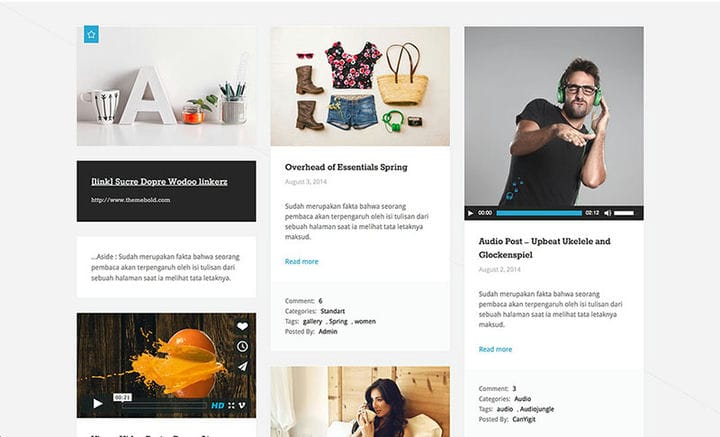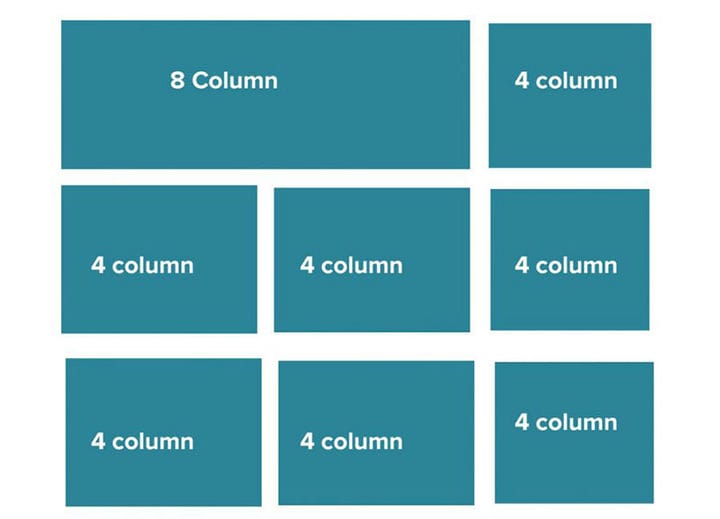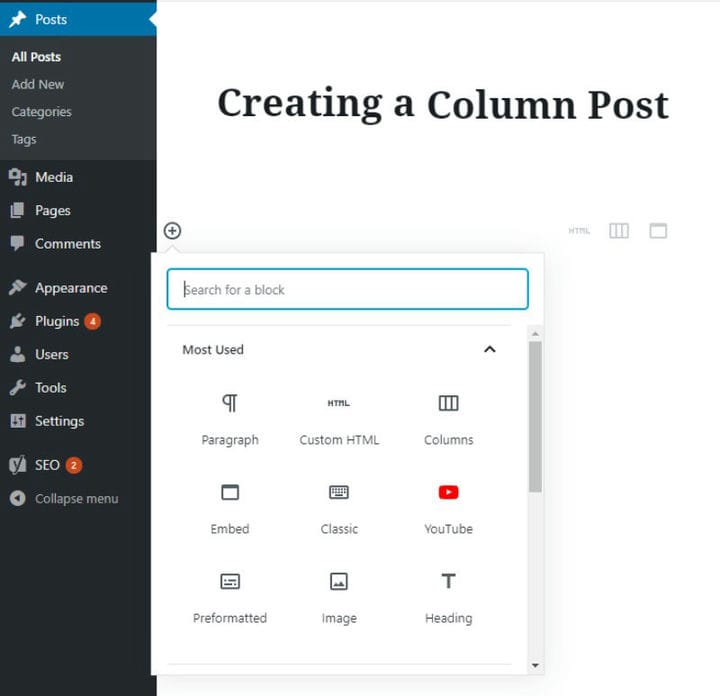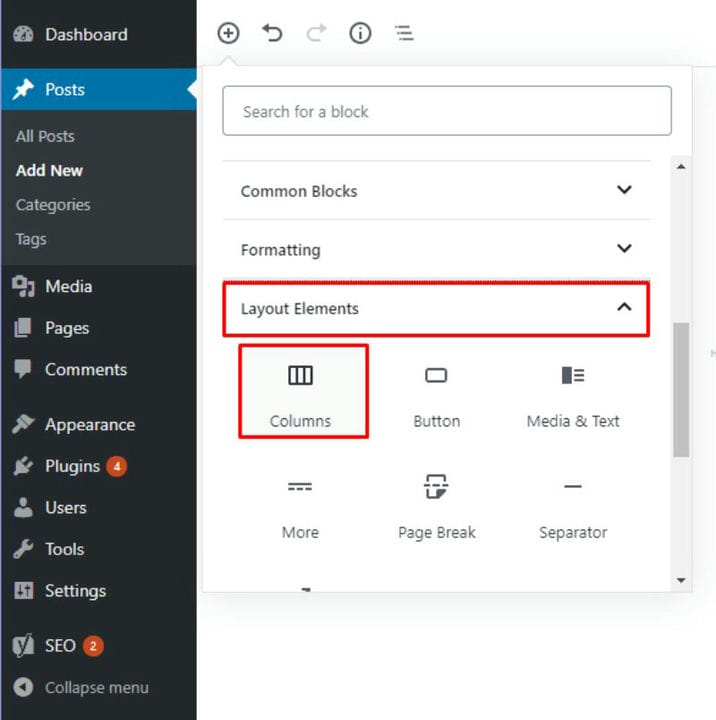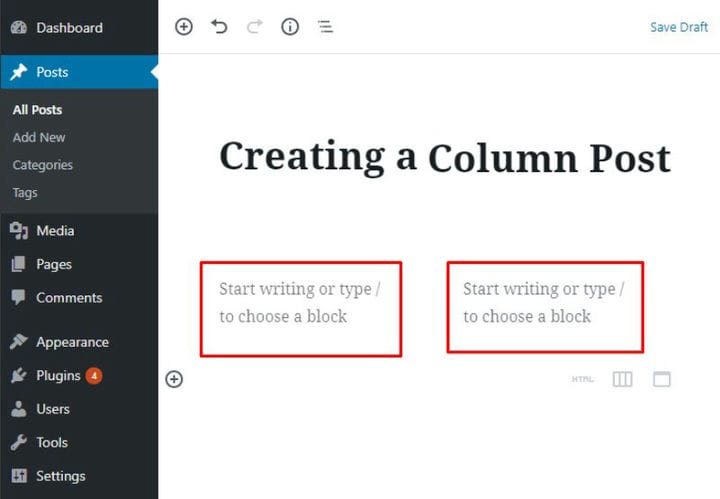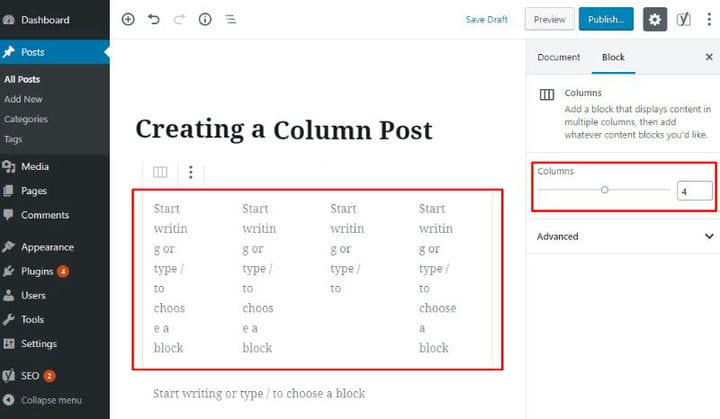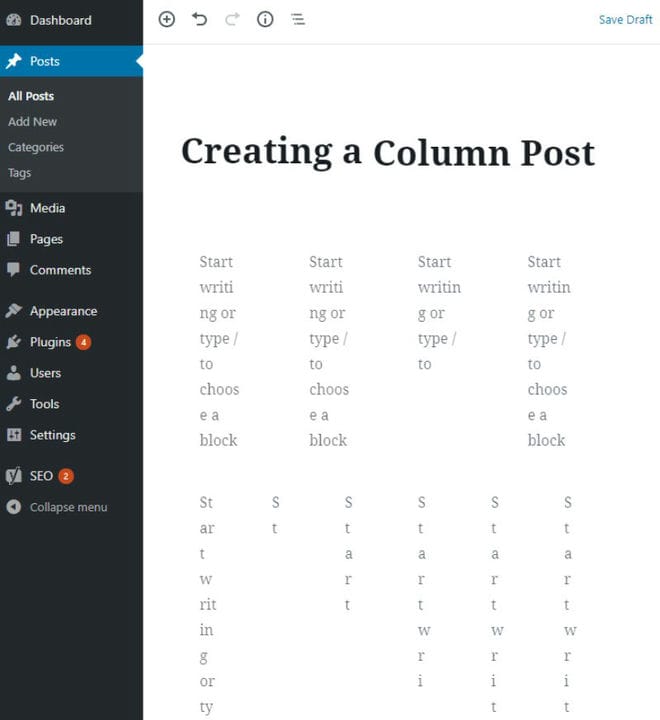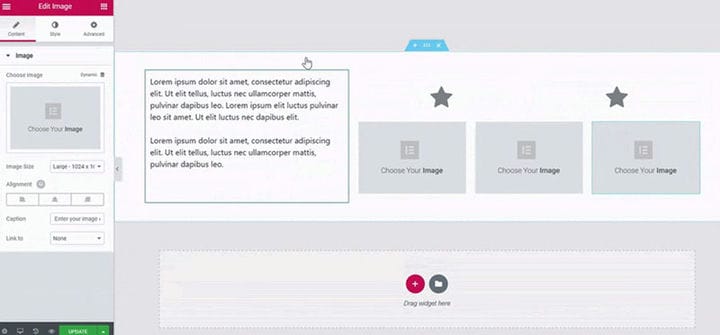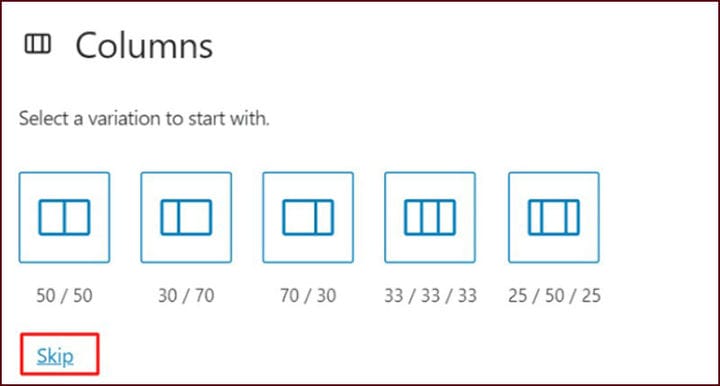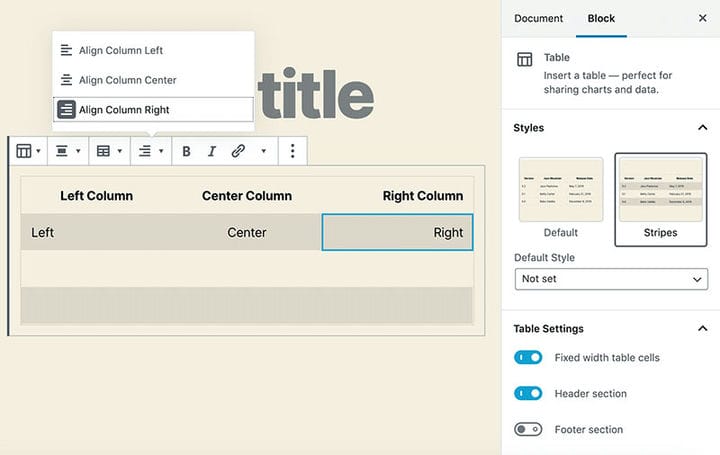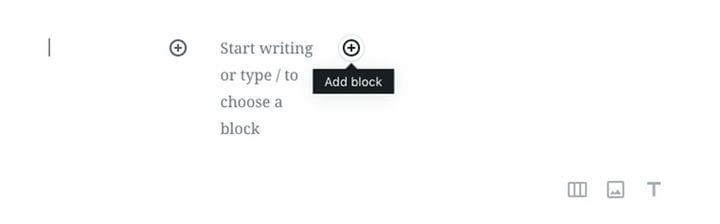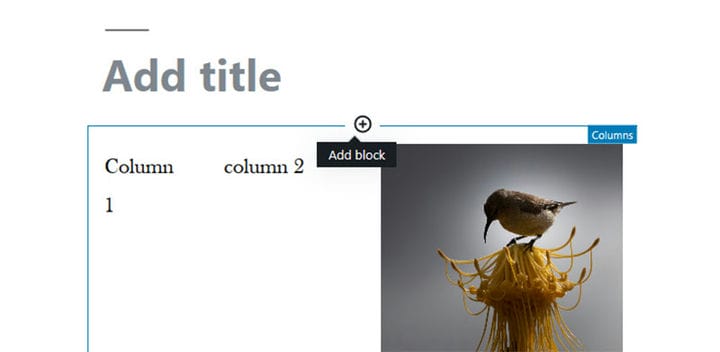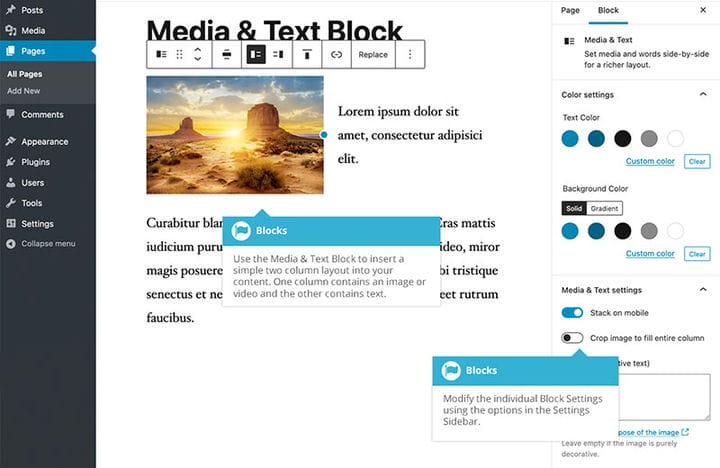Kuidas WordPressis kiiresti ja lihtsalt veerge teha
Tavalise WordPressi redaktori pakutavad paigutusvalikud on üsna piiratud. Tekstiplokid, pildid ja videod võivad asuda ainult üksteisest alla või üle.
Alternatiivne viis teabe korraldamiseks ajaveebis või postituses oleks veergude kasutamine. Traditsiooniline meedia, nagu ajalehed ja ajakirjad, on seda paigutust kasutanud juba aastaid.
Lühemad read hõlbustavad lugejal teksti jälgimist. Samuti kasutab see olemasolevat ruumi väga säästlikult.
Veergude lisamine WordPressi postitusele on võimalik ja mitte nii keeruline. See artikkel näitab, kuidas WordPressis veerge luua.
Miks kasutada veebisaidil veerge?
Veebisaidil veergude kasutamisel on mitu põhjust. Veerud korraldavad teksti või muud sisu ja muudavad selle lugemise lihtsamaks.
Veergude paigutus võimaldab teatud teavet konkreetselt esile tõsta.
Veergude sageli kasutatav rakendus on teenuste või toodete esitlemine. Lisaks tekstile võivad need sisaldada nuppe, pilte või üksikasjalikke kirjeldusi.
Pilte saab isegi klõpsata. See tooteteabe esitamise meetod sobib eriti hästi väiksematele ettevõtetele.
Veerud on väga kasulikud ka ajaveebi postitustes. Info veergudesse paigutamine võimaldab sisu eraldada.
Selle asemel, et paigutada elemente ainult üksteise alla, saab teksti täpppunkte ja pilte paigutada horisontaalselt.
Kuidas WordPressis veerge luua
Pluginad on väga kasulikud WordPressi postitustele ja lehtedele funktsionaalsuse lisamiseks. Kuid mõnele ei meeldi paljude pistikprogrammide kasutamine.
Hea uudis on see, et veerge on võimalik lisada ilma spetsiaalse WordPressi pistikprogrammita. Selleks on kaks võimalust.
- Kasutage seda võimalust pakkuvat WordPressi teemat.
- Looge veerge HTML -i abil
Mitme veeru sisu nimetatakse ka ruudustiku veeru sisuks. Seda funktsiooni pakutakse nüüd WordPressis vaikimisi.
Gutenbergi redaktoril on plokiredaktor, mis muudab veergude kasutamise palju lihtsamaks .
Selle funktsiooni kättesaadavuse tagamiseks värskendage WordPressi uusimale versioonile. Seejärel on veerude blokeerimisega veerud vaid mõne hiireklõpsu kaugusel.
See valik on suurepärane, kui kodeerimis- ja programmeerimisoskused pole hästi arenenud.
Veeruploki teine eelis on see , et veerus saab lisada erinevaid plokke. Need plokid võivad olla tekst, pildid või nupud.
Nagu juba mainitud, sobivad veerud suurepäraselt toote- ja hinnateabe korraldamiseks. Kuna saadaval on palju veerge, on võimalik lisada tootepilte ja -nimesid.
Veeruplokke on lihtne paigutada horisontaalselt või vertikaalselt. Seda tüüpi korralduste kombinatsiooni tulemuseks on ruudustiku moodustumine.
Niisiis, siin on üksikasjalik ülevaade veergude loomisest ilma WordPressi pistikprogrammi kasutamata. Need on sammud:
- Mine lehele
- Ploki lisamiseks klõpsake märgil . See asub vasakus ülanurgas.
- Ilmub kõigi saadaolevate plokkide loend.
Plokkide tüübid on sorteeritud kategooriate kaupa. Õige leidmiseks kasutage otsingufunktsiooni.
- Otsige üles paigutuselemendid
- Valige Veerud.
- Lisage veergudele plokid . Alustuseks jagatakse lõuend kaheks veergu.
Lisage tekst, tippides ühte veergudest. Teine võimalus on lisada plokke, klõpsates märgil +.
- Soovi korral lisage veergude arvu suurendades. Vasakklõps veeruplokkidel.
See avab paremal seadete paani. Alloleval pildil on näha, kuidas see välja näeb.
Suurendage plokkide arvu kolmele, neljale, viiele või kuuele.
- Olge veergude kustutamisel ettevaatlik, sest ka kustutatud veergudes olev teave läheb kaotsi. Seda teavet ei ole võimalik hankida.
Eelmääratletud paigutused
WordPress 5.3 väljalaskmisega tehti palju täiustusi ajaveebide ja postituste veergude kasutamisel. Lisaks plokkide lisamisele saab kasutaja nüüd määrata ka nende joonduse ja paigutuse.
Piiratud WordPressi kogemustega kasutajatele on väga praktilised eelmääratletud paigutused. Nii peaks veergude loomine olema ja ilma WordPressi pistikprogrammi abita.
Eelmääratletud paigutused on valikulised.
Pärast selle sammu vahelejätmist jagab WordPress lõuendi kaheks võrdse laiusega veergu. Nende veergude arvu ja laiust saab hiljem reguleerida.
Veerud Blokeeri põhiseaded
WordPressi veergude pakutavaid valikuid on vähe.
Veergude joondamist on võimalik muuta ainult siis, kui aktiivne teema seda toetab. Nupud selle tegemiseks asuvad ülaosas ribal.
Veergude ploki seadistuses on oluline parameeter veergude arv. Selle muutmiseks minge paremal asuvale inspektori külgribale .
Muutke numbrit hiirega klõpsates või tippige number väljale. Paigutus muutub kohe pärast arvu suurendamist või vähendamist.
See on kiire ja lihtne ning ei nõua koodi muutmist. Teine võimalus on lisada veergude plokki kohandatud CSS-klass .
Uued veeru laiuse sätted
Ka WordPress 5.3 tulekuga on veergude kohandamine muutunud palju lihtsamaks. Inspektor sisaldab liugurit veeru laiuse muutmiseks.
See tagab, et veergude sisu on alati korralikult jaotatud.
Teine funktsioon on see, et see võimaldab nüüd luua mitu plokki. Enne versiooni 5.3 väljaandmist oli mitme plokiga töötamine mõnikord keeruline.
Uus funktsioon nimega Block Appender on muutnud selle protsessi palju lihtsamaks. Selleks kulub vaid üks klõps ja erinevad plokid tõstetakse esile erinevate värvidega.
Meediumi ja muu sisu lisamine veergudesse
Lisaks teksti lisamisele on uutel veergudel võimalik kasutada pilte või manustada videoid. Selleks on vaja kasutada erinevaid plokke.
Lisage uus plokk, hõljutades kursorit veeru kohal ja klõpsake nuppu Lisa uus plokk. Või tippige /[ploki nimi], kus "ploki nimi" asendatakse ploki nimega.
Pärast seda ilmub vastloodud plokk vastavasse veergu. Lisage sellele vastav sisu.
Allpool on näide sellest, kuidas see 2019. aasta teemas välja näeb. See näitab kolme veergu ja viimane sisaldab pilti.
On veel üks võimalus, meedia ja tekst.
See lisab pildi ja selle kõrvale teksti. Selle valiku korral ei ole vaja täiendavat veergu luua.
Veergude loomine HTML-iga
Huvilistele on ka võimalus kasutada veergude loomiseks HTML-i.
WordPress on väga võimas ja suudab pakkuda väga ilusat veebisaiti. HTML on aga endiselt väga populaarne meetod saidi koostamiseks.
Veergude tegemiseks lisage tekstiredaktorisse see koodilõik:
See loob veergudega tabeli väga kiiresti ja seda on lihtne muuta. Kuid mitte kõik WordPressi teemad ei käsitle neid veerge hästi.
Sellest tulenevate probleemide lahendamiseks on vaja teatud kogemusi.
Lõpetavad mõtted WordPressis veergude tegemise kohta
WordPress 5.3 ja plokkide redaktori kaasamine on muutnud veergude kasutamise ajaveebides ja postitustes palju lihtsamaks. WordPressi veeruploki tõttu pole enam vaja pistikprogrammi kasutada ega HTML-koodiga jamada.
Veergude loomine või kustutamine WordPressis on lihtne. Sellega on väga intuitiivne ja meeldiv töötada isegi vähem tehnilistel kasutajatel.
Tulemuseks on kaunilt joondatud mitme veeruga paigutus. Eelkõige on tulemuseks olevad lehed tundlikud.
Kui teile meeldis lugeda seda artiklit WordPressis veergude loomise kohta, peaksite seda artiklit WordPressis kategooriate muutmise kohta vaatama .
Kirjutasime ka mõnest sellega seotud teemast, nagu WordPressi teemade kustutamine, telefoninumbri WordPressis klõpsatava muutmine, piltidele vesimärkide lisamine, WordPressi versiooni kontrollimine, WordPressi pistikprogrammidega võrdlustabeli loomine, HTML-i üleslaadimine fail WordPressis, kus WordPressi lehti hoitakse ja kuidas WordPressis teksti õigustada.